時間:2015-04-16 來源:互聯網 瀏覽量:
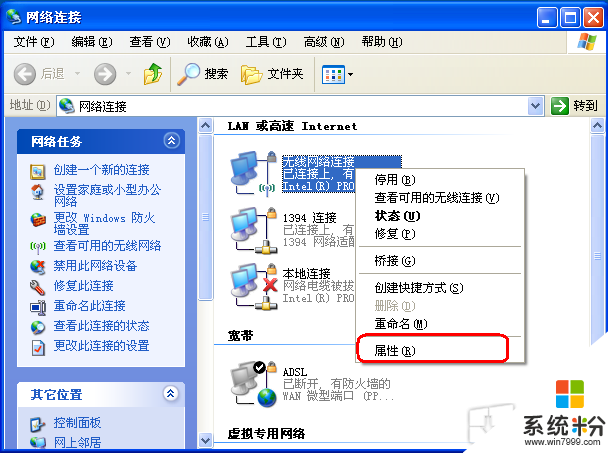
由於Windows 8相對於之前的Windows版本都有非常大的調整,使用上必然會有一些不習慣,下麵就來說說Windows 8中的使用技巧,希望對使用windows8還不是很熟悉的朋友有所幫助:
1) windows 8關機
這個問題單拿出來有點搞笑,但千萬別笑,確實有些朋友不知道,因為涉及到很多大的改進,Windows 8中將開始菜單更換為metro界麵,關機按鈕也同樣消失了,我們可以用一下幾種方法實現關機:
A. Alt+F4:快捷鍵,Windows界麵下按Alt+F4即可彈出關機菜單
B. Win+I:打開“設置”,選擇電源按鈕關機、睡眠等
C. 桌麵建立快捷方式,桌麵右鍵新建-快捷方式,關機輸入shutdown.exe -s -t 00,重啟則輸入shutdown.exe -r -t 00 ,右鍵快捷方式屬性,可更換顯示圖標
D. Metro界麵添加關機按鈕,上部內容中在桌麵建立好關機快捷方式後,右鍵選擇固定到“開始”屏幕即可在Metro界麵中看到。
2) 關閉Metro應用
A. 再打開的Metro程序中按Alt+F4,關閉程序,Alt+F4果真乃極品神器,很多功能都用在該快捷鍵上了。
B. 鼠標移到界麵上方,可以將鼠標移動至屏幕頂部,當鼠標箭頭變成“小手”時,點住並向下拖拽至屏幕底部後鬆手即可。
3) 多任務切換
Windows 8中多任務的切換非常方便,將鼠標移動至屏幕左上方,即可出現後台首選應用的縮略圖,點擊即可切換,還可以鼠標下滑顯示完整後台程序縮略圖,和使用安卓智能手機類似。
4) 無處不在的搜索
毫無疑問Windows 8中的搜索更加強大,隻需快捷鍵即可進行搜索,另外在Metro界麵中可以直接輸入搜索內容進行搜索
Win+Q:搜索“應用”
Win+F:搜索“文件”
Win+W:搜索“設置”
5) Charms邊欄
Windows8中引入了Charms邊欄,可將鼠標移到右下角即可在右側彈出,也可以按快捷鍵Win+C彈出,會顯示日期時間以及搜索、共享、設置等菜單,非常方便
6) 快速啟動任務欄程序
Windows8中沿用了Windows 7的諸多應用,比如任務欄上的操作依然可以沿用,將程序固定到任務欄後,按下Win+相應數字鍵快捷鍵即可快速啟動。譬如IE10位第一個,按下Win+1即可啟動
7) 任務欄文件夾改為打開計算機
任務欄上鎖定的文件夾默認打開是“庫”,很多朋友會不習慣,同樣我們可以修改,任務欄文件夾處右鍵資源管理器屬性,目標一欄替換為“%windir%explorer.exe ,”即可,不含引號包括逗號,逗號前有空格,然後應用即可。
8) 調整自帶輸入法輸入框大小
右下角輸入法處右鍵打開輸入法輸入選項,外觀選項卡中修改外觀中字體大小,確定即可。
9) MetroIE打開桌麵IE
這是由於設置默認瀏覽器引起的,將IE設置為默認瀏覽器即可恢複Metro界麵IE打開為Metro版IE
10) MetroIE網頁使用桌麵版IE打開
在MetroIE中瀏覽網頁時,如果想通過桌麵瀏覽器打開當前網頁,點擊右下角工具按鈕選擇“在桌麵上查看”即可
11) 更換用戶頭像
通過MicrosoftID登錄後可能默認頭像比較小,顯示會模糊,可以在Metro設置麵板修改大分辨率頭像,同樣也可以額修改鎖定屏幕壁紙和開始屏幕配色(更改頭像可以在Metro界麵右上角頭像處點擊更改頭像進入)
12) 除去“開始”屏幕無用按鈕
安裝程序後,“開始”屏幕中會有很多不需要的快捷方式(其實我們隻想留下一個程序就好了)其他的無用快捷方式可以通過批量右鍵選中後點擊左下方從“開始”屏幕取消固定即可刪除(仍可通過所有程序中找到刪除的快捷方式)
13) Windows8中的MSE
安裝完Windows 8後大家再去安裝MSE的話是無法安裝的,這是由於Windows 8中已經自帶了Windows Defender,包含MSE功能,所以是沒有必要再安裝的,當然也可以安裝其他殺毒軟件增強防護,是沒有衝突的。
14) “開始“屏幕分組
開始屏幕中也可以為各組命名,操作方法很簡單,在“開始“屏幕右下方放大鏡處點擊最小化,然後右鍵任意一組點擊更改命名即可,修改成功後即可在”開始“屏幕中看到。
15) 資源管理器中的Robbin
Windows 8中的資源管理器菜單界麵已經改為Robbin界麵,我們之前在Office中也看到過,可以隱藏或顯示,雙擊選項卡名稱即可隱藏,顯示更多內容(鼠標點擊時可以彈出)。